惠普笔记本怎么连接打印机
更新时间:2024-07-07 17:59:42作者:yang
在如今的数字化时代,打印机已经成为我们生活中不可或缺的一部分,惠普笔记本作为一款常见的便携式电脑,连接打印机的方法也备受关注。通过简单的步骤,我们可以轻松实现笔记本与打印机的连接,从而方便快捷地完成打印任务。接下来让我们一起来了解一下惠普笔记本连接打印机的具体方法吧!
具体步骤:
1.点击打开桌面左下角【设置】选项,对打印机连接进行设置。

2.在弹出对话框找到【设备】,选择并打开。
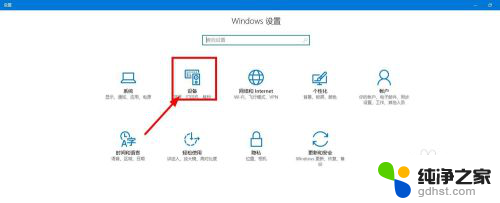
3.往下滑动界面,点击选择【打印机和设备】,查看当前已经连接的设备。

4.点击上方的【添加打印机】,已经连接的打印机可以点击【管理】。
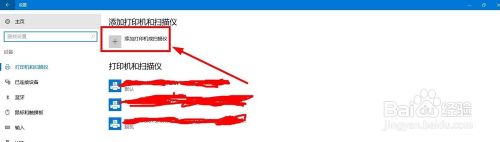
5.等待系统扫描可以连接的打印机,没有显示出来点击【我的打印机未在列表】。
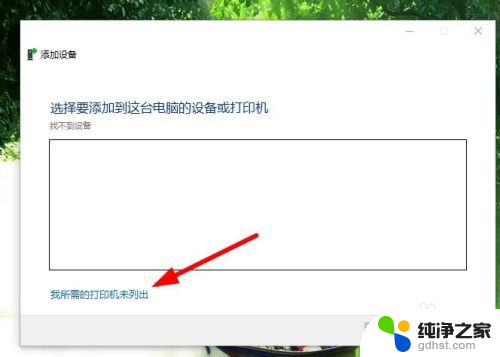
6.点击勾选【通过手动设置添加打印机】,然后点击【下一步】。
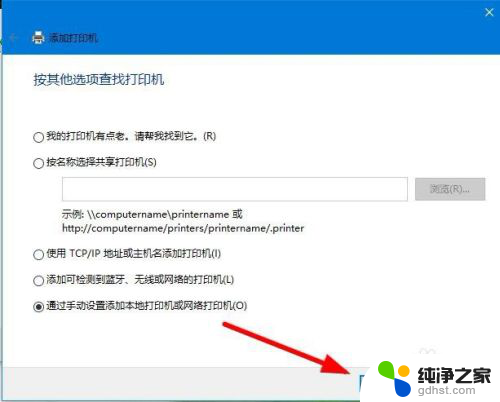
7.在打印机列表选择要安装的打印机品牌,点击【从磁盘安装】打开对应的驱动安装。
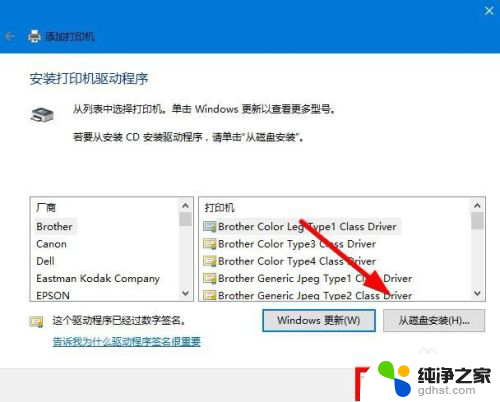
8.输入【打印机名称】,下方选择是否要共享打印机,继续点击【下一步】。
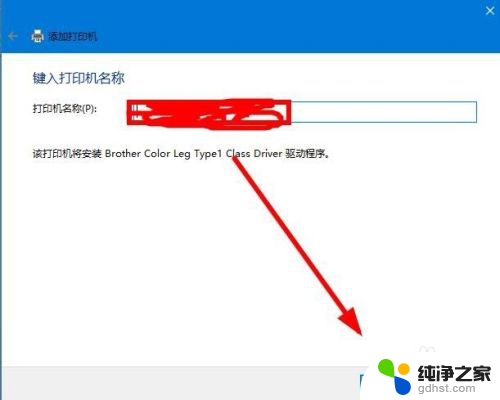
9.连接打印机完成,点击【打印测试页】检测打印机状态。最后点击【完成】即可。
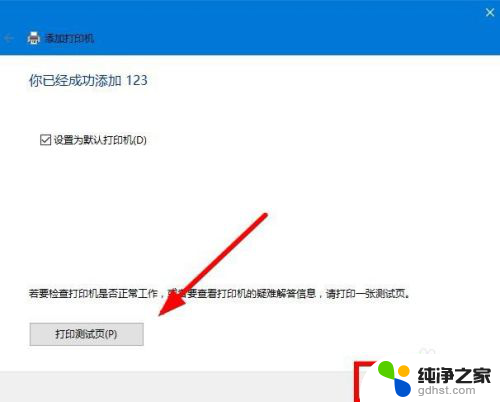
以上就是如何将惠普笔记本连接到打印机的全部内容,如果您有需要的话,可以按照这些步骤进行操作,希望对大家有所帮助。
- 上一篇: 蓝牙耳机自动暂停解决
- 下一篇: 如何删除c盘里面的东西
惠普笔记本怎么连接打印机相关教程
-
 惠普打印机126nw怎么连接wifi
惠普打印机126nw怎么连接wifi2024-04-02
-
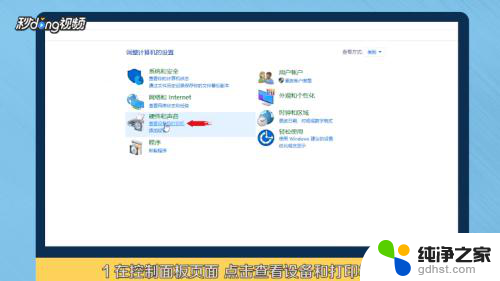 惠普的打印机怎么连接电脑
惠普的打印机怎么连接电脑2024-01-22
-
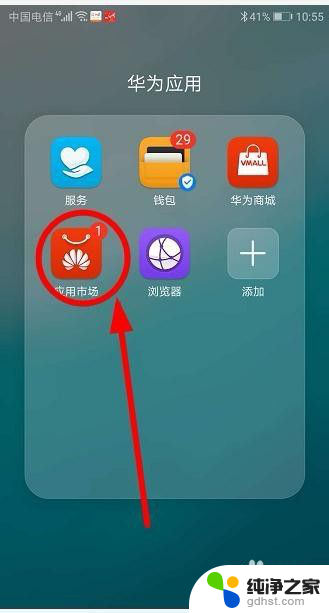 惠普如何连接手机无线打印
惠普如何连接手机无线打印2024-05-22
-
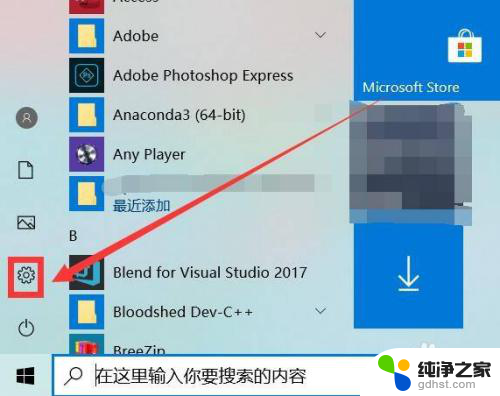 电脑无线连接惠普打印机
电脑无线连接惠普打印机2024-03-16
电脑教程推荐